Object Eraser는 최신 Samsung Galaxy S24에서 사용할 수 있는 새롭고 혁신적인 기능입니다. AI 기술을 사용하여 사진에서 원하지 않는 물체와 사람을 감지하고 제거하므로 몇 번의 탭만으로 깨끗한 배경을 만들 수 있습니다.
갤럭시 S24에서 지원하는 개체 지우개의 기능과 작동방식과 사용방법에 대해 알아보겠습니다.
개체 지우개란
Object Eraser는 인공 지능으로 구동되어 사진에서 제거하려는 사람, 동물 또는 물체를 감지합니다.
선택하면 마술처럼 피사체가 지워지고 배경이 채워져 자연스럽게 보입니다. AI는 사실적인 배경을 복제하기 위해 수백만 장의 사진에 대해 훈련되었습니다.

이 기술은 윤곽선과 질감을 식별하여 작동합니다. 제거할 개체에 동그라미를 치면 개체 지우개가 주변 영역에서 픽셀을 샘플링하여 선택 영역을 덮는 데 사용합니다. 톤, 조명 및 패턴을 일치시켜 매끄럽게 채울 수 있습니다. 이렇게 하면 방해 없이 깨끗한 사진을 쉽게 얻을 수 있습니다.
Samsung Galaxy S24에서 개체 지우개 사용법
Object Eraser를 사용하여 사진에서 객체를 제거하는 방법은 다음과 같습니다.
- 갤러리 앱을 열고 편집할 사진을 선택합니다.
- 하단의 편집 아이콘을 누른 다음 도구를 누릅니다.
- "개체 지우개"를 선택합니다.

- 손가락을 사용하여 지우려는 개체 주위를 동그라미나 추적합니다. 전체 개체를 선택해야 합니다.
- "지우기"를 눌러 선택을 제거합니다.
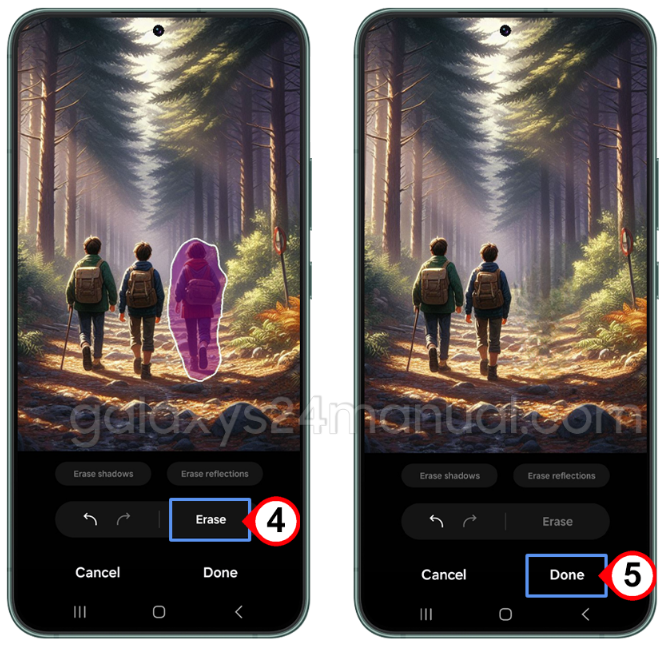
- 손가락을 모아 가장자리를 확대/축소하고 확인합니다. 3-4단계를 다시 실행하여 남아 있는 아티팩트를 정리합니다.
- 만족스러우면 "완료"를 누른 다음 "저장"을 눌러 원본을 덮어쓰거나 "복사본으로 저장"을 눌러 두 버전을 모두 유지합니다.
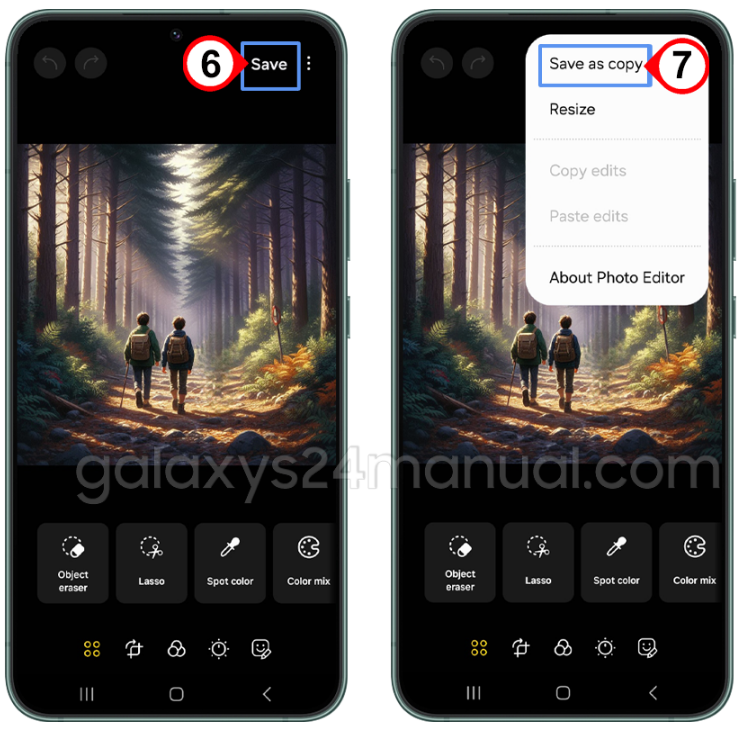
위와 같이 몇 번의 탭으로 Samsung S24 사진에서 사람, 차량 또는 원치 않는 물체를 쉽게 제거할 수 있습니다.
개체 지우개 사용 팁
다음은 Object Eraser를 사용한 완벽한 개체 제거를 위한 몇 가지 팁입니다.
- 지우려는 개체의 가장자리를 명확하게 정의합니다. 전체 도형 주위를 따라 그립니다.
- 사람의 경우 얼굴만 돌기보다는 몸 주위를 따라 그립니다. 이것은 더 자연스러워 보일 것입니다.
- 머리카락이나 나뭇가지와 같은 복잡한 윤곽선 주위를 추적할 때 확대합니다. 가장자리를 최대한 정확하게 잡습니다.
- 복잡한 배경의 경우 원을 추적하는 대신 올가미 도구를 사용합니다. 지우려는 정확한 모양을 수동으로 선택할 수 있습니다.
- 정밀도가 필요하지만 AI가 현실적으로 배경을 채울 것입니다.
- 개체 지우개는 단단한 벽, 물, 하늘과 같은 배경에서 가장 잘 작동합니다. 복잡한 질감에는 더 어려움이 있습니다.
- 최상의 품질을 위해 S24의 고해상도 카메라로 촬영한 이미지를 사용하십시오. 저해상도 사진은 더 픽셀화되어 보입니다.
개체 지우개는 단순히 사진을 정리하기 위한 것이 아닙니다. 약간의 창의성을 발휘하면 재미있는 효과에 사용할 수 있습니다.
- 유령 도시 효과를 만들기 위해 사람을 지웁니다. 더 큰 효과를 주려면 한 사람의 클론을 유지하십시오.
- 표지판과 표면에서 텍스트를 제거합니다. 예술적이고 미니멀한 룩을 연출합니다.
- 옷과 물건에서 로고를 삭제합니다. 패션 블로깅에 적합합니다.
- 건물, 도로, 나무 또는 전선을 지워 풍경을 변경합니다. 자연을 뽐내세요.
- 애완 동물의 목줄을 제거하여 자유롭고 구속되지 않은 것처럼 보이게하십시오.
Galaxy S24 이미지에서 산만하거나 원치 않는 요소를 지울 수 있는 가능성은 무궁무진합니다. 연습을 통해 이미지 편집을
한 단계 끌어올릴 수 있습니다.
Object Eraser는 대부분의 경우 개체를 매끄럽게 제거하지만 다음과 같은 몇 가지 문제가 발생할 수 있습니다.
- 가장자리가 너무 날카롭거나 인위적으로 보이면 추적을 다시 실행하여 개체의 윤곽을 더 정확하게 만들어야 할 수 있습니다. 선을 조심스럽게 확대하고 안내합니다.
- 올가미 도구를 사용하면 원을 추적하는 대신 모양을 수동으로 선택할 수 있습니다.
- 머리카락이나 망사와 같은 복잡한 물체를 지울 때 서두르려고 하면 부자연스러워 보일 수 있습니다.
- 저해상도 이미지는 AI가 작업하기에 충분한 세부 정보를 제공하지 않습니다. Galaxy S24에서 촬영한 고해상도 사진을 사용하면 최상의 효과를 얻을 수 있습니다.
- 아직 아티팩트가 남아 있는 경우 미용 도구를 사용하여 해당 영역에만 보정을 적용하여 모양을 고르게 하십시오.
'취미 > Galaxy' 카테고리의 다른 글
| 삼성 갤럭시 S24 5G를 끄는 방법 (0) | 2024.02.15 |
|---|---|
| 구글 어시스턴트 끄는 방법 (0) | 2024.02.15 |
| 구글 제미니를 이용한 구글 어시스턴트 주요 기능 (0) | 2024.02.11 |
| 안드로이드 구글 제미니 AI앱 사용하는 방법 (0) | 2024.02.10 |
| 갤럭시 S24 AI 사진편집 기능 사용방법 (0) | 2024.02.08 |